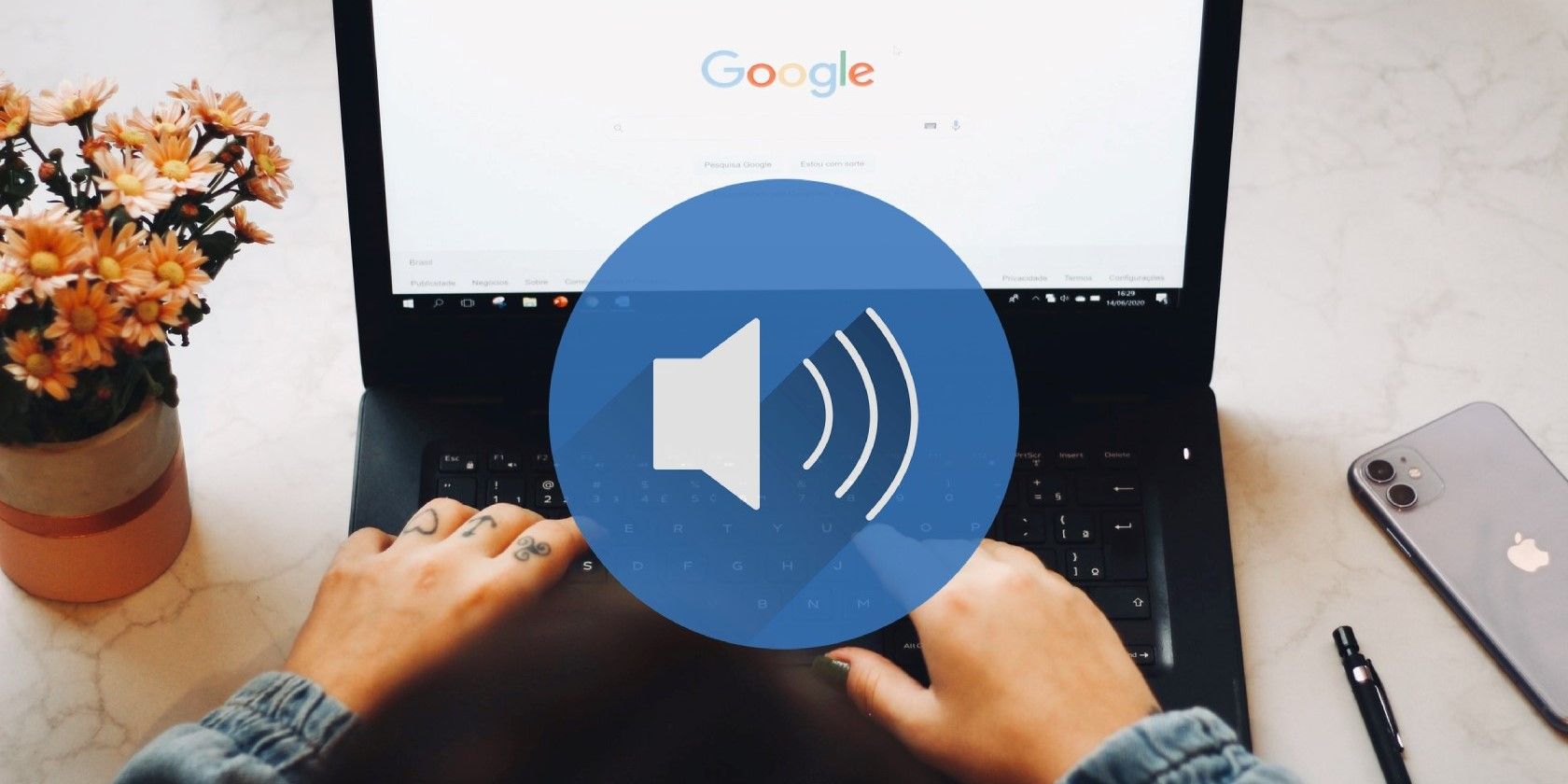کروم دارای ویژگیهای بسیار خوبی برای کنترل برگهها است. یکی از ویژگیهایی که از دست میدهد، تنظیم صدای تبهای جداگانه است. بنابراین، در اینجا چگونه می توانید.
اگرچه Google Chrome به شما امکان میدهد برگهها را بهصورت جداگانه بیصدا کنید، اما نمیتوانید صدای یک برگه را در کروم کم کنید. اما، مواردی وجود دارد که ممکن است بخواهید میزان صدای برگه را تنظیم کنید.
خوشبختانه، راهی برای انجام این کار با افزونه کروم یا با استفاده از گزینههای میکسر صدای Windows وجود دارد. بیایید با جزئیات در مورد آنها بحث کنیم.
نحوه تنظیم حجم تب ها در کروم با کنترل صدا
افزونهای که برای کاهش حجم برگه استفاده میکنیم، Volume Control برای Google Chrome است. این یک افزونه رایگان است که در فروشگاه وب Chrome با بیش از 80000 بار دانلود موجود است. افزونه های مشابه دیگری مانند Volume Master وجود دارد.
اما، کنترل صدا برای Google Chrome بهترین مجموعه از ویژگی ها و کنترل دقیق تر را ارائه می دهد. در اینجا نحوه استفاده از آن آمده است:
- ابتدا افزونه را از فروشگاه وب کروم دانلود کنید.
- به هر تبی که در حال پخش صدا است بروید و روی نماد برنامه افزودنی کلیک کنید.
- با نگه داشتن و کشیدن دکمه صدا، صدای زبانه را تنظیم کنید. همچنین میتوانید با استفاده از چرخ ماوس صدا را کنترل کنید. مکان نما را روی دستگیره نگه دارید و چرخ ماوس را برای تنظیم صدا حرکت دهید.
- پس از تنظیم صدای تب اول، می توانید صدای سایر تب ها را به همین ترتیب تنظیم کنید.
- به طور مشابه، میتوانید روی نماد کلیک کنید تا هر برگهای را که در حال پخش صدا هستند، ببینید و به آن بروید.
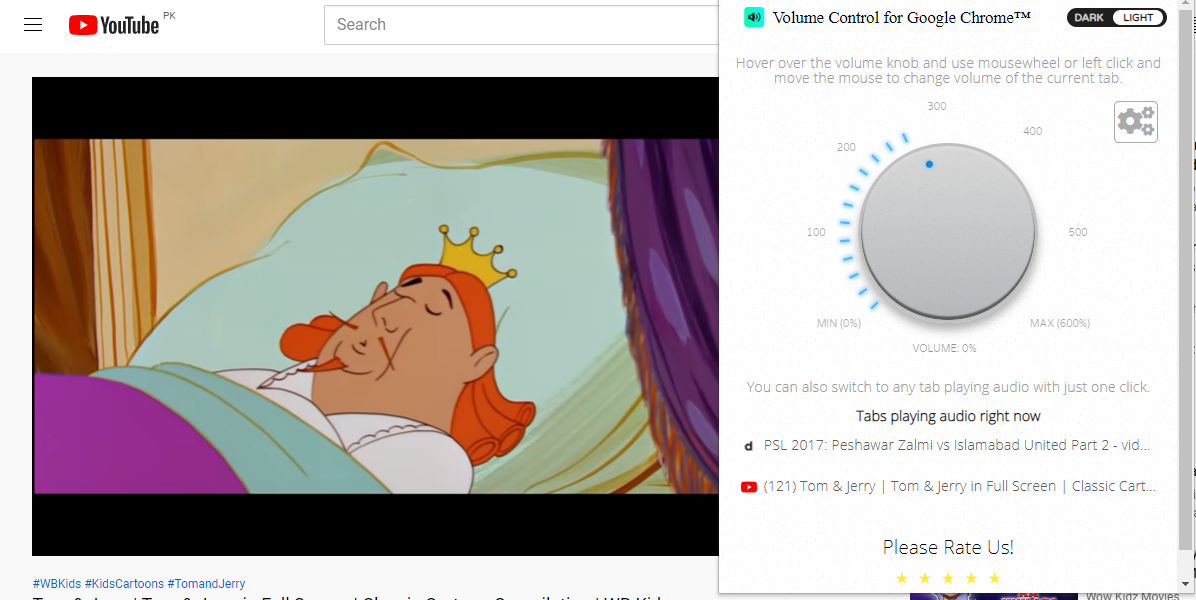
برنامه افزودنی به شما امکان می دهد میزان صدا را از 0٪ تا 600٪ تنظیم کنید. علاوه بر این، می توانید حالت تاریک را نیز فعال کنید.
کنترل صدا برای Google Chrome وقتی میخواهید موسیقی را در پسزمینه پخش کنید یا همزمان به چندین فایل صوتی گوش دهید، میتواند مفید باشد. از آنجایی که این افزونه می تواند صدا را نیز افزایش دهد، می توانید از آن برای کنترل حجم ویدیوهای YouTube استفاده کنید.
دانلود: کنترل صدا برای Google Chrome (رایگان)
نحوه تنظیم صداهای تب با استفاده از مرورگرهای مختلف و میکسر صدای ویندوز
میکسر صدا یکی از چندین روش کنترل صدا در ویندوز است. این به ما اجازه می دهد تا حجم برنامه های مختلف را به صورت جداگانه تنظیم کنیم.
به جای کنترل صدای تب ها در کروم، می توانید منابع مختلف صدا را در مرورگرهای جداگانه پخش کنید. سپس، می توانید صدای هر مرورگر را با استفاده از میکسر Windows Sound تنظیم کنید.
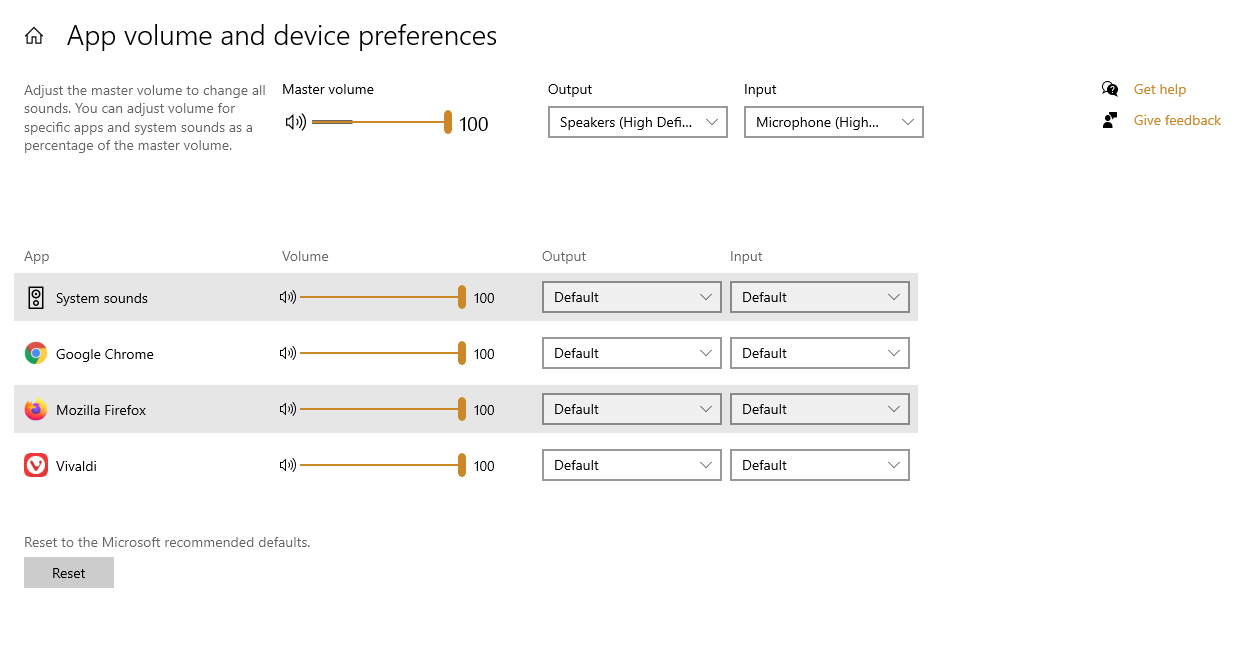
ابتدا تمام صدایی را که می خواهید به آن گوش دهید در مرورگرهای مختلف پخش کنید. سپس Sound mixer را در کادر جستجوی ویندوز جستجو کرده و آن را باز کنید. از اینجا می توانید حجم مرورگرها را تنظیم کنید.
اگرچه این روشی برای کنترل صداهای تب کروم نیست، اما همچنان به شما امکان میدهد میزان صدا را تنظیم کرده و صداهای مختلف را مخلوط کنید.
حجم برگه های کروم را به صورت جداگانه کنترل کنید
چه بخواهید به چندین منبع صوتی به طور همزمان گوش دهید یا بخواهید صدا را افزایش دهید، برنامه افزودنی کنترل صدا برای Google Chrome می تواند به شما کمک کند.
همچنین میتوانید از Sound Mixer در ویندوز برای رسیدن به همین هدف استفاده کنید، اگرچه به چندین مرورگر نیاز دارید. بدون توجه به مسیری که می روید، کنترل حجم صداهای مختلف در هر صورت بسیار آسان است.